jedną z najlepszych funkcji produktywności, które ma Android, jest użycie widżetów. Umożliwiają one dostęp do aplikacji zainstalowanej na telefonie bezpośrednio z ekranu głównego. Zdecydowanie jednym z najczęściej używanych widżetów jest pasek wyszukiwania Google.
Zwykle widżet paska wyszukiwania Google znajduje się bezpośrednio na ekranie głównym z każdym zakupionym telefonem z Androidem. Jeśli przypadkowo go usunąłeś, oto kilka rzeczy, które możesz zrobić, aby przywrócić pasek wyszukiwania Google z powrotem na ekranie głównym smartfona.
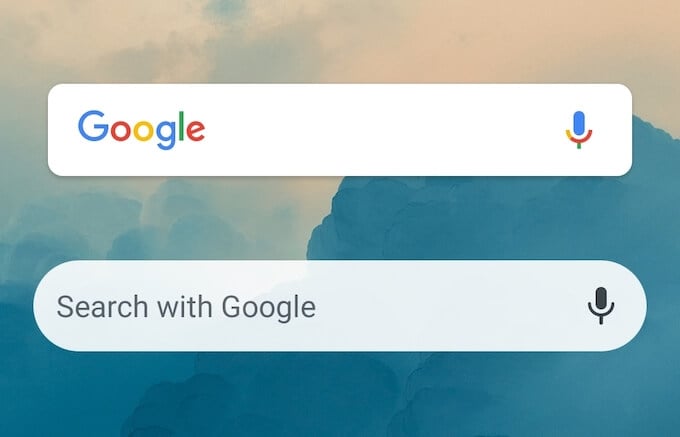
jak przywrócić widżet paska wyszukiwania Google
widżet paska wyszukiwania Google pozwala wyszukiwać Google w poszukiwaniu czegokolwiek z ekranu głównego. Jeśli brakuje paska wyszukiwania Google, może się zdarzyć, że przypadkowo usunąłeś widżet. Aby przywrócić widżet paska wyszukiwania Google na ekranie głównym, wykonaj poniższe czynności.
- przejdź do ekranu głównego Androida.
- Znajdź puste miejsce, a następnie dotknij i przytrzymaj.
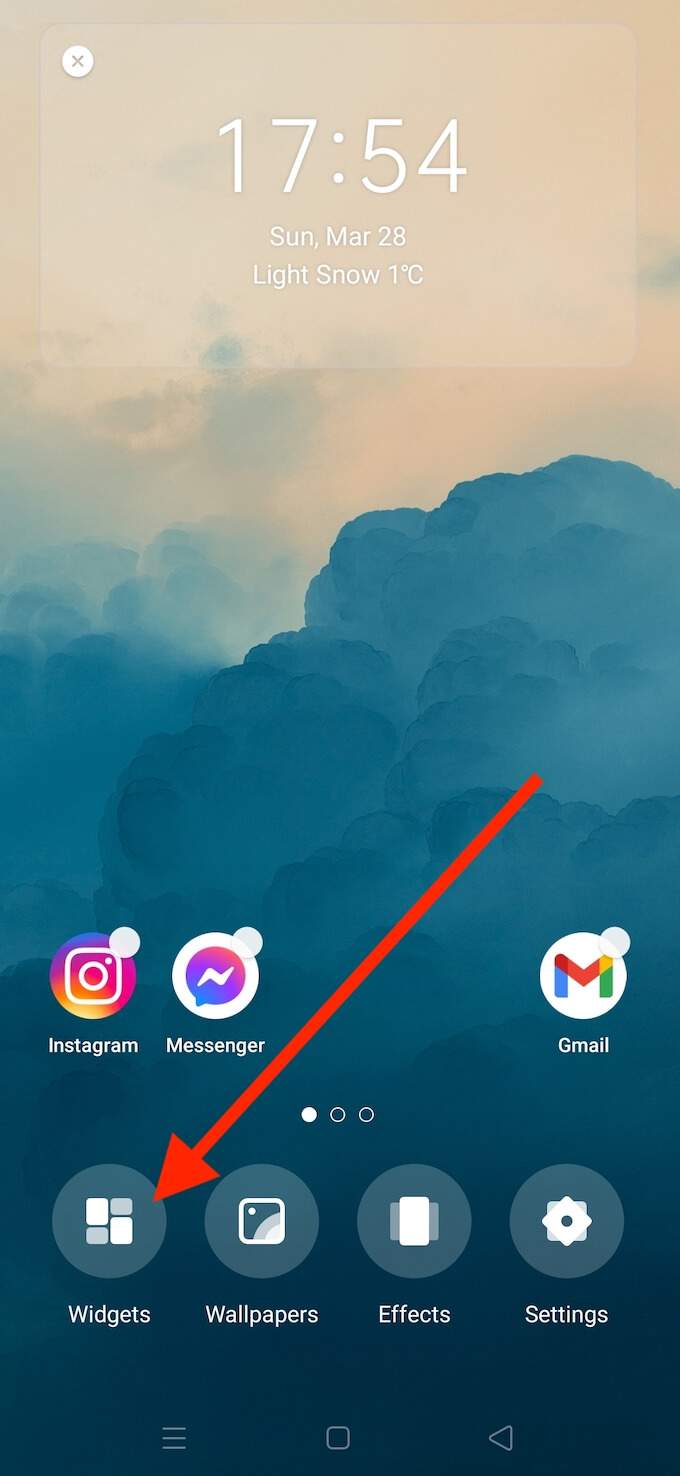
- po przejściu ekranu głównego w tryb edycji wybierz Widżety z menu u dołu ekranu.
- Przewiń listę dostępnych widżetów, aż znajdziesz Pasek wyszukiwania Google.
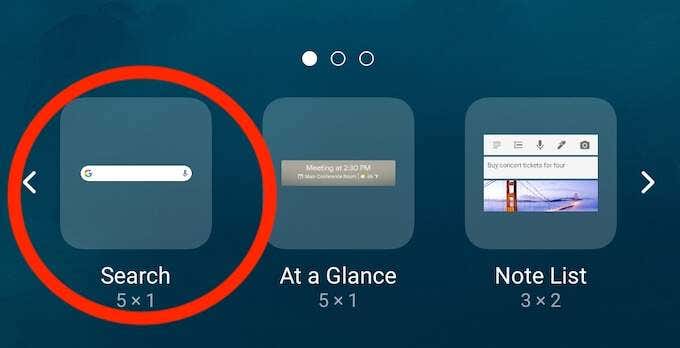
- Wybierz widżet paska wyszukiwania Google.
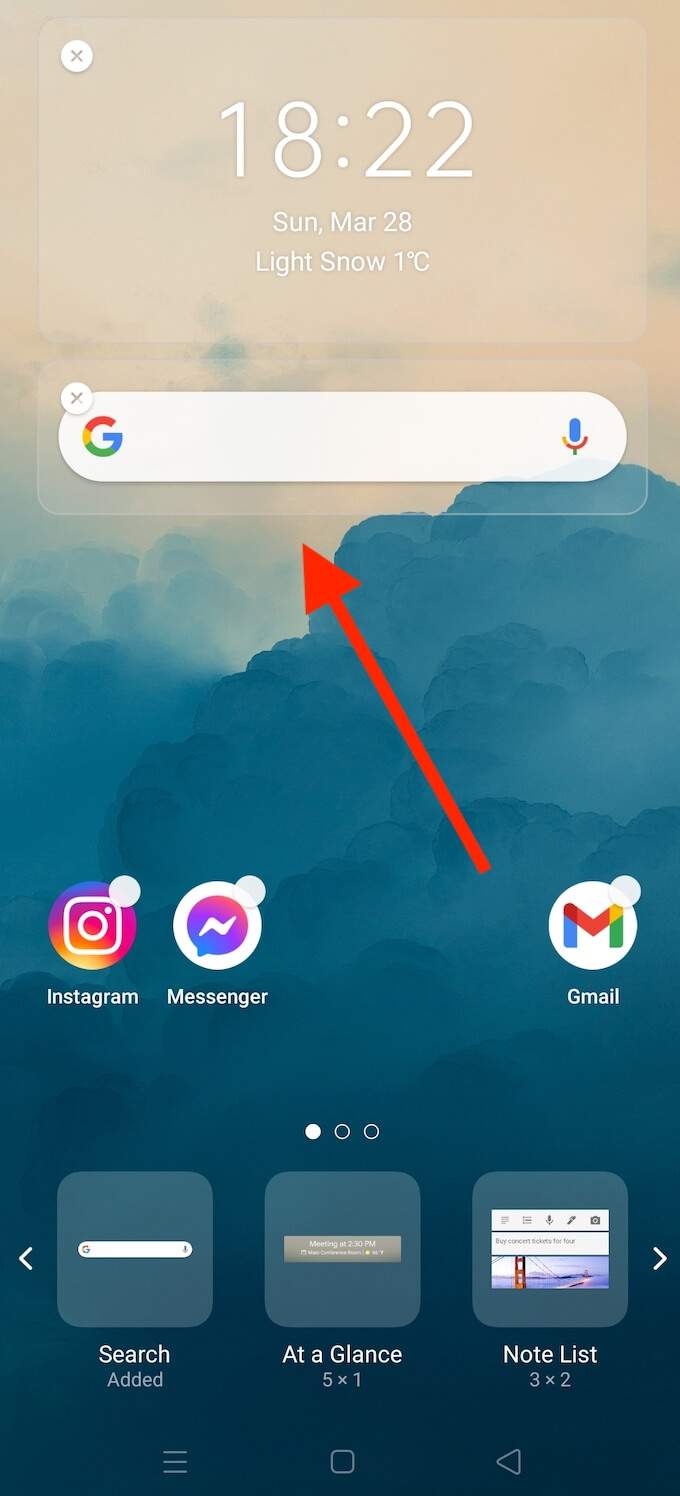
spowoduje to ponowne umieszczenie paska wyszukiwania Google na ekranie głównym. Możesz go przeciągnąć i upuścić, aby zmienić lokalizację widżetu na ekranie.
jak przywrócić pasek wyszukiwania Google za pomocą aplikacji Google
jeśli nie możesz znaleźć paska wyszukiwania Google nie tylko na ekranie głównym, ale także na liście dostępnych widżetów, być może przypadkowo usunąłeś aplikację Google z telefonu. W takim przypadku przed przywróceniem paska wyszukiwania Google należy ponownie zainstalować aplikację Google na smartfonie.
aby to zrobić, otwórz aplikację Google Play Store i pobierz aplikację Google. Jeśli obecnie nie masz żadnych problemów z Google Play, to powinno się zakończyć w ciągu zaledwie kilku minut.
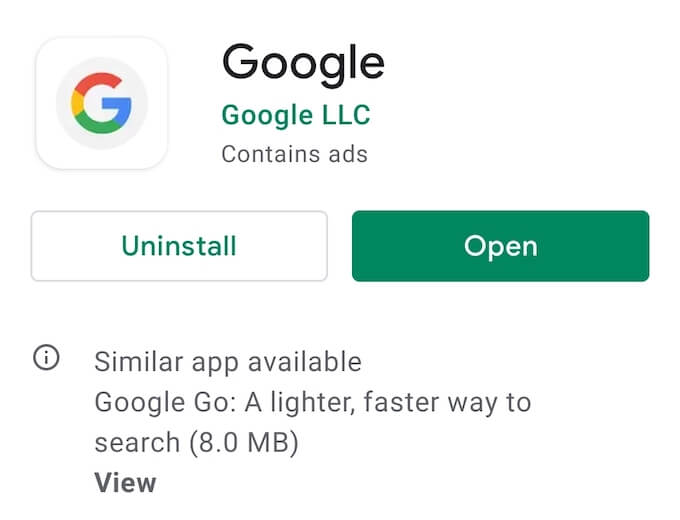
po ponownym zainstalowaniu aplikacji Google w telefonie będziesz mieć dostęp do widżetu paska wyszukiwania Google w trybie edycji ekranu głównego. Aby przywrócić widżet paska wyszukiwania Google na ekranie, postępuj zgodnie ze ścieżką Ekran główny > widżety > Wyszukiwarka Google. Następnie powinieneś zobaczyć pasek wyszukiwania Google ponownie na ekranie głównym telefonu.
Jak dodać pasek wyszukiwania Google za pomocą przeglądarki Chrome
jeśli jesteś fanem przeglądarki Google Chrome, możesz użyć paska wyszukiwania Chrome zamiast domyślnego widżetu paska wyszukiwania Google. Pasek wyszukiwania Chrome działa w podobny sposób, z wyjątkiem tego, że gdy czegoś szukasz, otworzy przeglądarkę i wyświetli wyniki wyszukiwania bezpośrednio w Google Chrome.
zanim dodasz pasek wyszukiwania Chrome do ekranu głównego, upewnij się, że masz zainstalowaną przeglądarkę Google Chrome na smartfonie. W przeciwnym razie możesz go pobrać i zainstalować ze Sklepu Play.
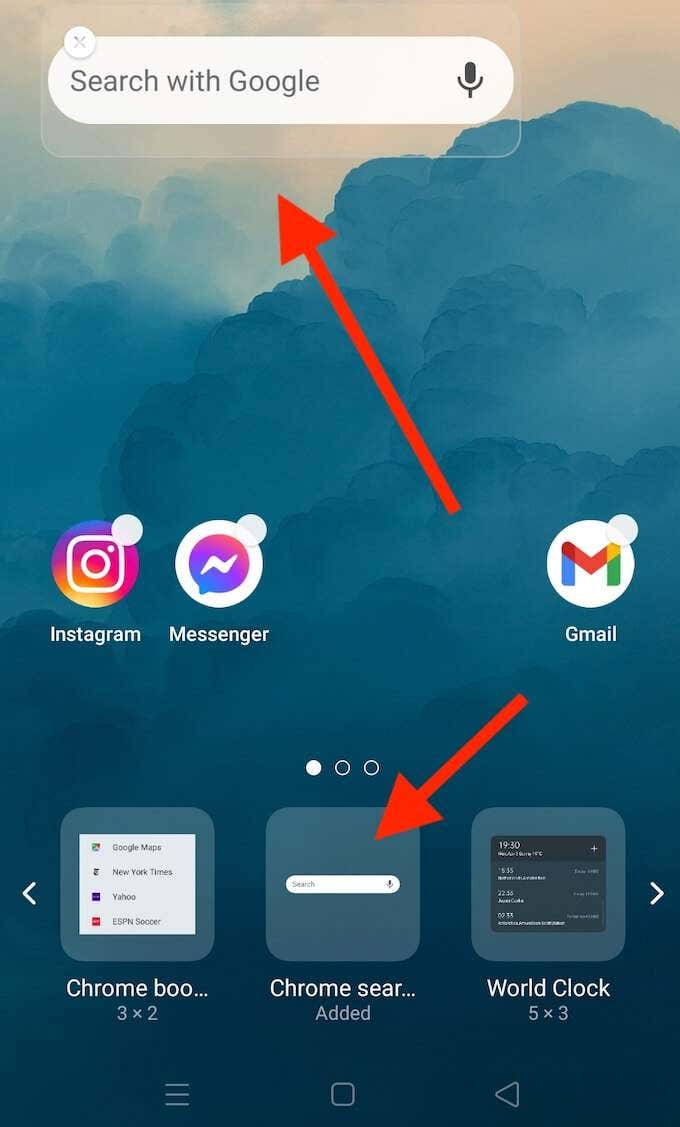
możesz dodać pasek wyszukiwania Chrome do ekranu głównego smartfona, wykonując te same kroki, co w przypadku paska wyszukiwania Google.
na ekranie głównym dotknij i przytrzymaj dowolne puste miejsce, aby otworzyć tryb edycji. Następnie wybierz Widżety i przewiń listę widżetów, aż znajdziesz Pasek wyszukiwania Google Chrome. Po wyświetleniu go na ekranie głównym możesz edytować rozmiar i pozycję widżetu.
jak dostosować widżet paska wyszukiwania Google
oprócz możliwości przesuwania paska wyszukiwania Google i zmiany jego rozmiaru, możesz również dostosować go za pomocą aplikacji Google. Oto kilka rzeczy, które możesz zmienić w tym widżecie.
Włącz i wyłącz Google Doodles
Doodles to zabawne mini-gry, które można znaleźć w wyszukiwarce Google. Świetnie nadają się do zabijania kilku minut między wykonywaniem zadań, ale mogą również cię denerwować. Doodles czasami pojawiają się w widżecie paska wyszukiwania Google na ekranie głównym Androida.
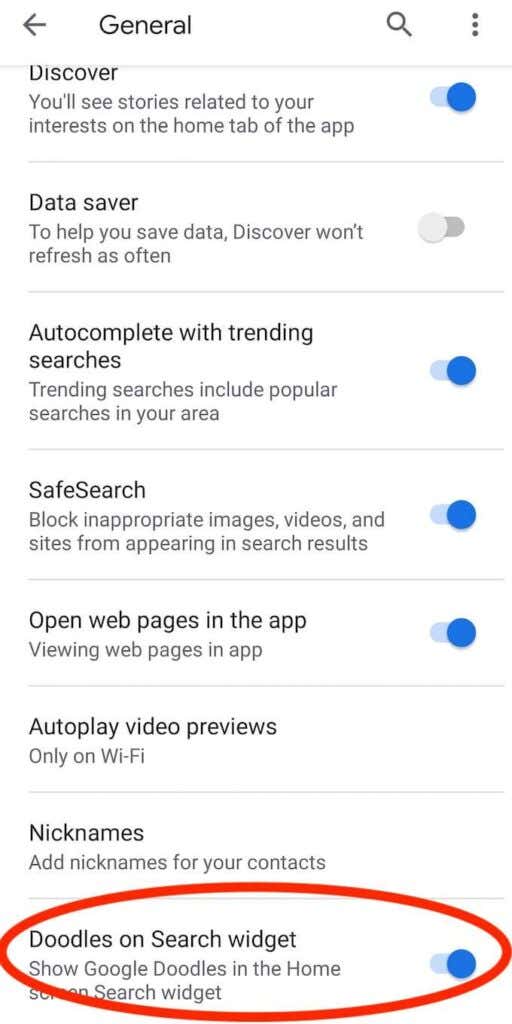
jeśli nie chcesz ich widzieć, możesz wyłączyć to ustawienie w aplikacji Google. Otwórz aplikację Google na smartfonie i postępuj zgodnie ze ścieżką więcej > Ustawienia > ogólne. Przewiń w dół i wybierz Doodles w widżecie wyszukiwania, aby je włączyć lub wyłączyć.
Dostosuj widżet paska wyszukiwania
Możesz również dostosować wygląd widżetu paska wyszukiwania Google I zmienić jego kolor, udostępnianie i przezroczystość w aplikacji Google. Możesz nawet zmienić wygląd logo Google, jeśli chcesz. Aby to zrobić, otwórz aplikację Google i postępuj zgodnie ze ścieżką więcej > Dostosuj widget.
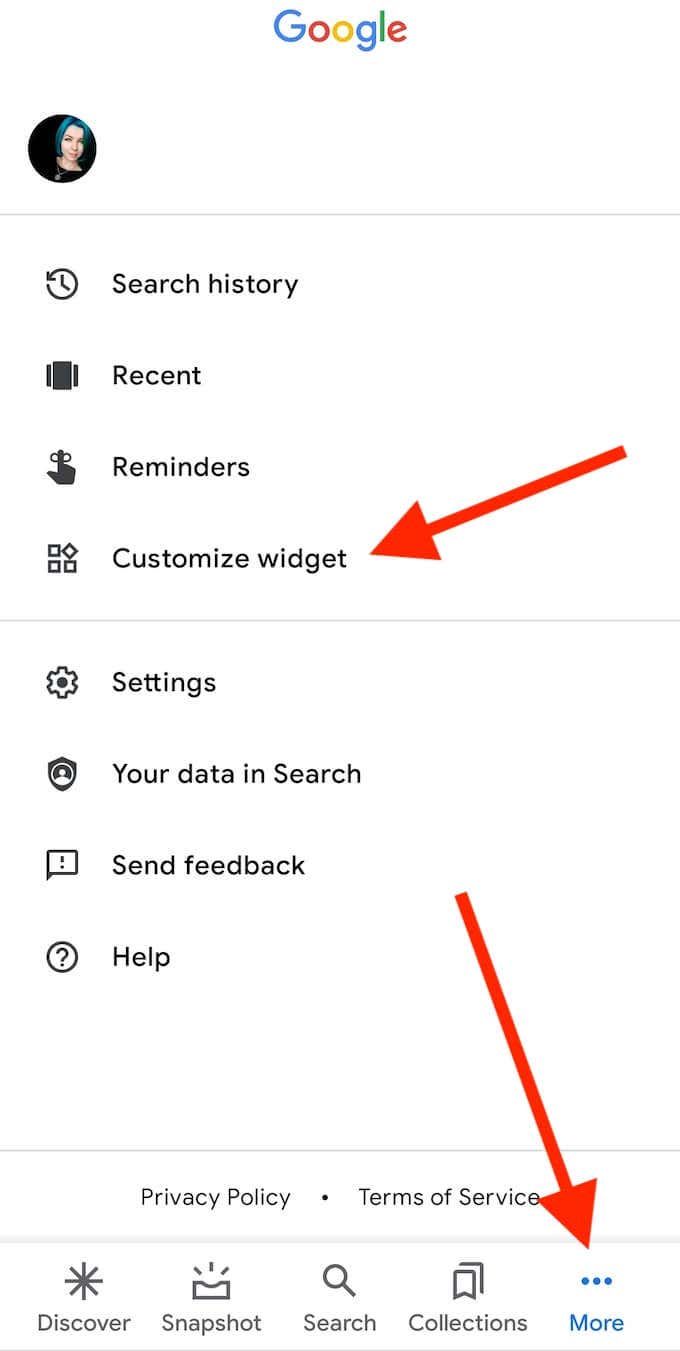
jeśli chcesz wrócić do domyślnego wyglądu później, możesz zresetować ustawienia widżetu paska wyszukiwania Google w tej samej sekcji aplikacji Google. Aby to zrobić, w obszarze Dostosuj widżet Wybierz Zresetuj do stylu domyślnego.
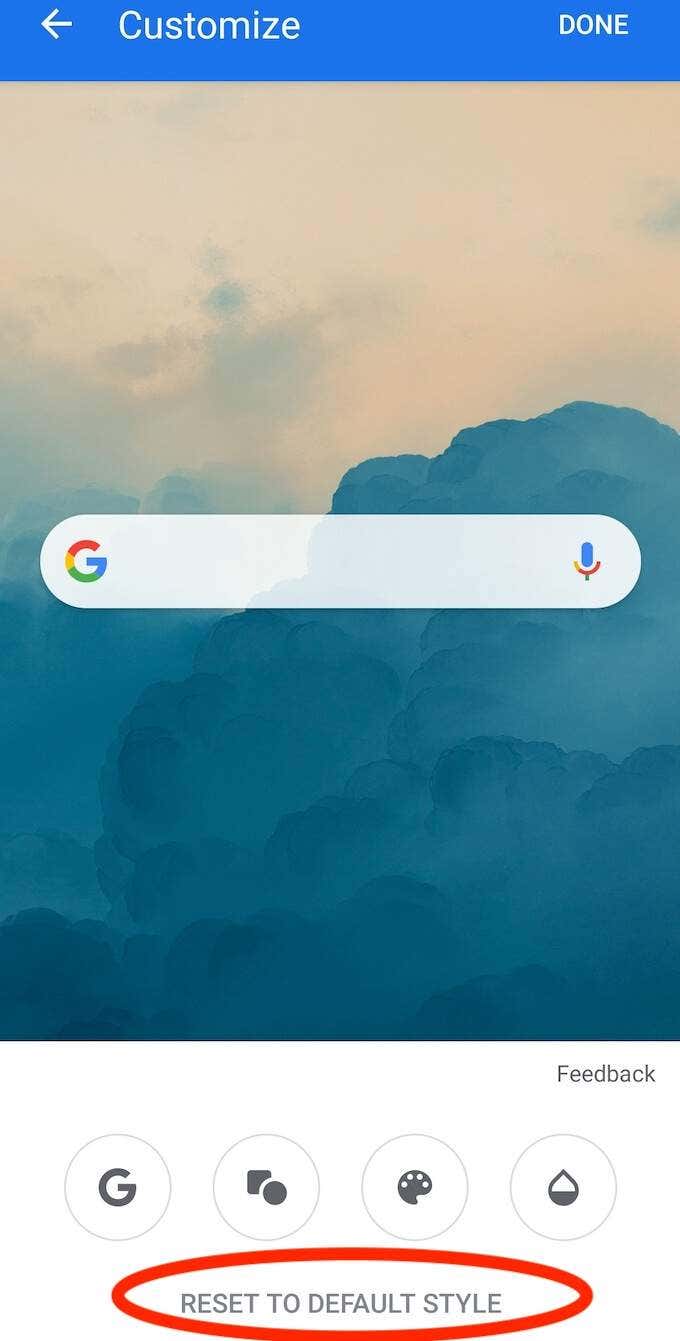
spowoduje to przywrócenie poprzednich zmian w widżecie paska wyszukiwania Google i przywrócenie domyślnego wyglądu.
użyj Launchera Nova, aby dostosować pasek wyszukiwania Google dalej
jeśli chcesz w pełni wykorzystać widżet paska wyszukiwania Google, możesz użyć programu uruchamiającego Androida, aby to zrobić. Istnieje wiele doskonałych programów uruchamiających Androida, które pomogą Ci dostosować smartfon. Jednym z nich jest Nova Launcher, który można pobrać i zainstalować ze Sklepu Play.
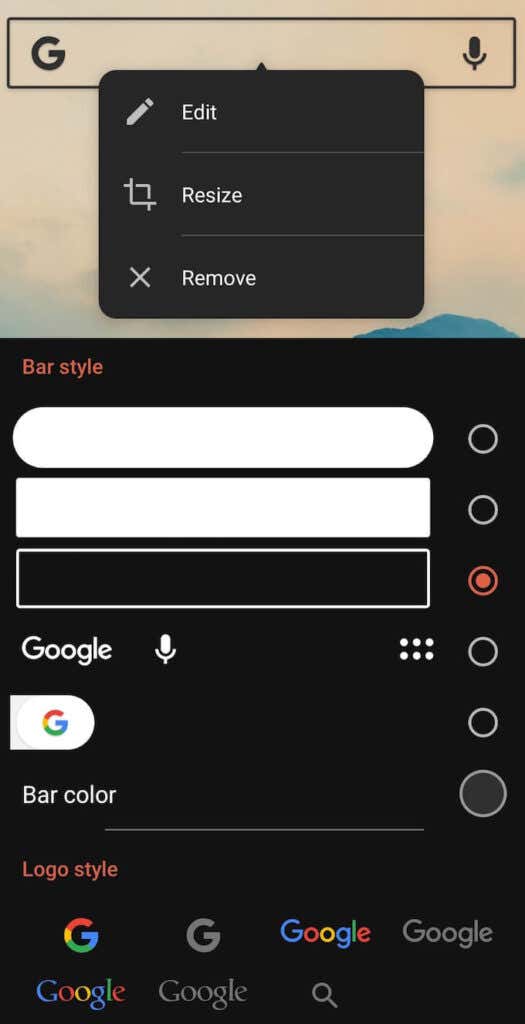
aby edytować wygląd paska wyszukiwania Google, otwórz Nova Launcher i wybierz widżet paska wyszukiwania. Wybierz Edytuj, aby dostosować kształt, kolor, styl logo, a nawet zawartość wyświetlaną wewnątrz widżetu.
czy rzeczywiście potrzebujesz widżetu paska wyszukiwania Google?
niektórzy użytkownicy celowo usuwają widżet paska wyszukiwania Google z ekranu głównego. Jeśli nie używasz go tak często lub uważasz, że możesz zamiast tego użyć aplikacji Google Chrome, możesz go usunąć i zachować czysty i minimalistyczny ekran główny.